
우선 이번 아티클에서는 SQL 내용 전반을 실습하는 환경에 구축에 대해서 먼저 정리하고 넘어가려고 합니다. 일단 DB 구축과 관련해서는 PostgreSQL을 사용하고, 쿼리 사용은 DBeaver에서 진행할 예정입니다.
우선 PostgreSQL 설치에 있어서 발생하는 주요 이슈를 먼저 짚고 넘어가겠습니다. 일반적으로 윈도우 10 이상의 환경에서 PostgreSQL 인스톨러 오류가 발생해서 설치가 제대로 되지 않는 경우가 있는데, 가장 근본적인 해결 방법을 먼저 살펴보겠습니다.
Community DL Page
Note: EDB no longer provides Linux installers for PostgreSQL 11 and later versions, and users are encouraged to use the platform-native packages. Version 10.x and below will be supported until their end of life. For more information, please see this blog p
www.enterprisedb.com
우선 인스톨러의 권한 이슈로 인해서 일반적인 다운로드 파일이 실행되지 않는 경우가 있습니다. 이 때는 직접 실행하지 않고 CMD 창에서 권한 설정과 함께 실행해야 합니다. 일단 공식 다운로드 페이지에서 인스톨 파일을 다운로드한 다음 해당 경로를 기억하고, CMD 창에서 아래의 명령어를 실행해 계정의 비밀번호를 설정합니다.
C:\WINDOWS\system32>net user administrator /active:yes
명령을 잘 실행했습니다.
C:\WINDOWS\system32>net user administrator *
사용자에 대한 암호를 입력하십시오:
암호를 확인하기 위해 다시 입력하십시오:
명령을 잘 실행했습니다.
C:\WINDOWS\system32>d:
D:\>runas /user:administrator postgresql-13.10-2-windows-x64.exe
administrator의 암호 입력:
postgresql-13.10-2-windows-x64.exe을(를) 사용자 "(사용자)\administrator"(으)로 시작하려고 합니다.
인스톨 과정에서 PostgreSQL 설치 폴더와 데이터 폴더를 설정해주고, 마스터 계정의 비밀번호까지 함께 설정해 줍니다. 이것은 추후에 DBeaver에서도 사용해야 합니다.
우리는 이제 샘플로 제공되는 dvdrental.tar을 베이스로 DB를 생성하고 이를 실습할 것입니다. 우선 PostgreSQL이 설치가 완료되면, pgAdmin 4를 실행하고 데이터베이스에 dvdrental이라는 DB를 하나 임의로 생성해 줍니다.
참고로 여기서 dvdrental에서 restore를 실행하게 되면 아래와 같은 에러가 발생하기도 합니다.

이는 pg_restore.exe를 찾지못해 생기는 에러 현상으로, pgAdmin 4의 [File] > [Preferences] > [Paths] > [Binary paths]를 선택해 줍니다. 여기서 PostgreSQL 설치 폴더의 bin 폴더를 지정해 줍니다. 흡사 자바 환경 설정에서의 환경 변수 선택과 같은 절차입니다.

이제 dvdrental 에서 restore를 진행해 줍니다. 그리고 미리 준비해 둔 dvdrental.tar를 선택해 줍니다. 해당 파일은 아래 링크에서 다운로드 합니다.
PostgreSQL Sample Database
Summary: in this tutorial, we will introduce you to a PostgreSQL sample database that you can use for learning and practicing PostgreSQL. We will use the DVD rental database to demonstrate the features of PostgreSQL. The DVD rental database represents the
www.postgresqltutorial.com

이 과정을 완료하게 되면, 다음 이미지처럼 dvdrental DB에 테이블들을 확인할 수 있습니다.
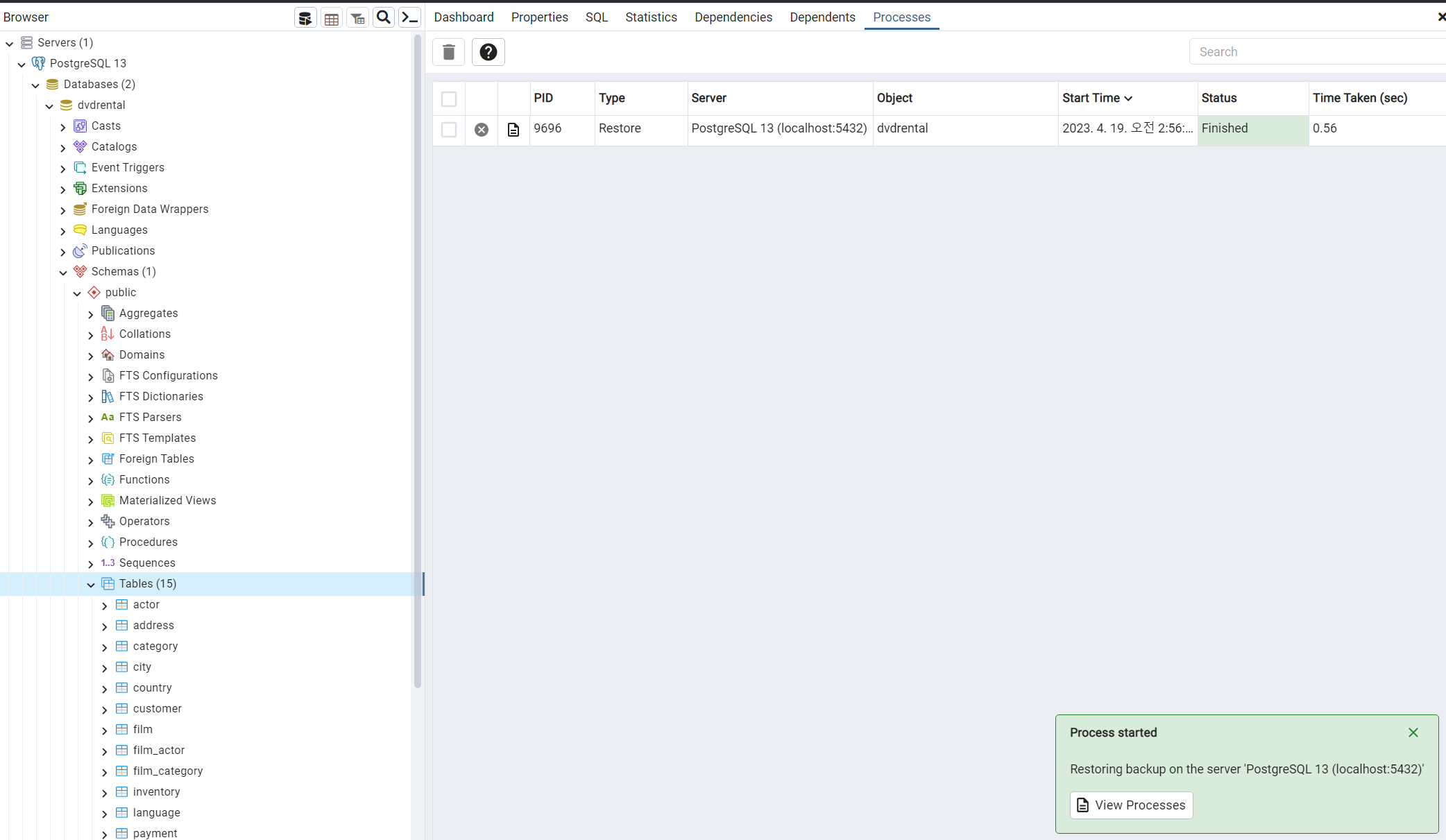
이제 PostgreSQL에 dvdrental 데이터베이스 세팅까지 완료되었으니, SQL 클라이언트인 DBeaver를 설치해 세팅하겠습니다. 아래 페이지에서 다운로드하여 DBeaver를 설치합니다.
Download | DBeaver Community
Download Tested and verified for MS Windows, Linux and Mac OS X. Install: Windows installer – run installer executable. It will automatically upgrade version (if needed). MacOS DMG – just run it and drag-n-drop DBeaver into Applications. Debian package
dbeaver.io
DBeaver를 실행해 [데이터베이스] > [새 데이터베이스 연결]을 선택합니다. 우리가 앞서 세팅한 PostgreSQL을 선택해 줍니다.

이제 연결 값을 설정합니다. 우리는 localhost에 DB를 생성해 둔 상태이니 호스트는 그대로 localhost를 사용합니다. 단, Database 이름은 dvdrental로 변경합니다.
더불어 Username은 postgres로 그대로 두고, 패스워드만 아까 설정한 값을 입력하고 완료 버튼을 클릭합니다.

이 작업을 완료하면, 아래의 이미지처럼 SQL 편집기를 통해 dvdrental 데이터베이스를 실습할 수 있게 되었습니다. 생각보다 긴 여정이었으니 빨리 다음 아티클부터 명령어를 배워보겠습니다.

'Data Literacy > SQL' 카테고리의 다른 글
| Chapter 1. 데이터 조회, 필터링(5) - 실전 예제1 [1/2] (0) | 2023.05.01 |
|---|---|
| Chapter 1. 데이터 조회, 필터링(4) - WHERE (0) | 2023.04.27 |
| Chapter 1. 데이터 조회, 필터링(3) - SELECT DISTINCT (0) | 2023.04.26 |
| Chapter 1. 데이터 조회, 필터링(2) - ORDER BY (0) | 2023.04.26 |
| Chapter 1. 데이터 조회, 필터링(1) - SELECT (0) | 2023.04.21 |



